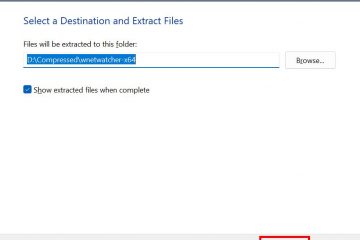Kalendar Windows 11 tidak dibuka dari bar tugas? Flyout jam/kalendar biasanya gagal kerana proses penjelajah yang terperangkap, pangkalan data pemberitahuan yang rosak, atau tweak bar tugas yang bertentangan. Mulakan dengan cek cepat, kemudian ikuti pembetulan langkah demi langkah di bawah untuk memulihkan flyout kalendar cepat.
Sebelum anda memulakan
klik kiri dua kali dan cuba menang+A untuk membuka pusat pemberitahuan. Reboot sekali. Jika ia berfungsi pada akaun atau peranti yang berbeza, profil anda adalah isu. Mod Taskbar Mods (ExplorerPatcher, Startallback) sementara sementara. Pastikan anda tidak berada dalam aplikasi eksklusif skrin penuh yang menindas shell UI.
1) Mulakan semula Windows Explorer
Apa yang perlu dilakukan
tekan Ctrl+Shift+ESC → Task Manager → Proses. Pilih Windows Explorer → Restart.
Mengapa ia berfungsi
Flyout kalendar adalah sebahagian daripada Explorer.exe. Mulakan semula semula bar tugas dan membetulkan UI sementara.
2) Kosongkan pangkalan data pemberitahuan
Apa yang perlu dilakukan
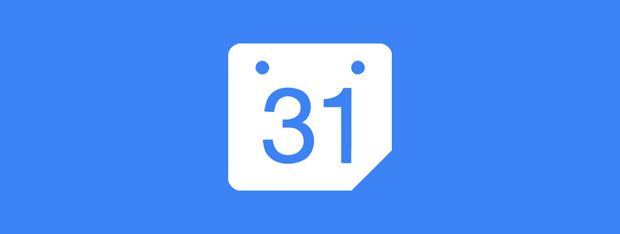 3) Togol dan tetapkan semula Bendera UI Taskbar
3) Togol dan tetapkan semula Bendera UI Taskbar
Apa yang perlu dilakukan
Tetapan → Peribadi → Taskbar. Togol secara automatik menyembunyikan bar tugas/aktif, kemudian togol lencana dan item limpahan sudut. Log masuk dan masuk kembali.
4) Lumpuhkan VPN, Overlays, dan Shell Utilities
Apa yang perlu dilakukan
keluar dari VPN, alat paparan pada skrin, aplikasi RGB/overlay, dan mana-mana tweaks bar tugas. Ujian lagi; Sekiranya tetap, dapatkan semula satu demi satu untuk mencari pelakunya.
5) RE-Register ShellexperienceHost
Apa yang perlu dilakukan
Open PowerShell sebagai Admin. Run: Get-AppxPackage Microsoft.Windows.ShellexperienceHost-Lusers | % {Add-appxpackage-disabledEvelopmentMode-Register”$ ($ _. InstallLocation) \ appxManifest.xml”} Restart Explorer (lihat Fix 1).
6) Jalankan SFC dan DISM
Apa yang perlu dilakukan
Open Command Prompt (Admin): SFC/Scannow kemudian: Dism/Online/Cleanup-Image/RestoreHealth Reboot.
7) Tetapkan semula perkhidmatan masa dan penyegerakan
Apa yang perlu dilakukan
Tetapan → Masa & Bahasa → Tarikh & Masa → Segerakkan Sekarang. Togol masa menetapkan secara automatik, kemudian dihidupkan; Sahkan zon waktu. Pilihan: Mulakan semula perkhidmatan masa Windows dalam perkhidmatan.
Mengapa ia berfungsi
penyegerakan masa yang buruk boleh menghalang pemberitahuan keadaan keadaan; Resync memaksa penyegaran bersih.
8) Semak kunci dasar yang melumpuhkan Pusat Pemberitahuan
Apa yang perlu dilakukan
Editor Pendaftaran Terbuka. Pastikan nilai-nilai ini adalah 0 atau tidak hadir: HKCU \ Software \ Policies \ Microsoft \ Windows \ Explorer \ DisablenotificationCenter Hkcu \ Software \ Microsoft \ Windows \ Currentversion \ Policies \ Explorer \ Disablenotification Restart Explorer.
9) Kemas kini Windows 11 dan Grafik Stack
Apa yang perlu dilakukan
Tetapan → Windows Update → Semak kemas kini, termasuk kemas kini kualiti pilihan. Kemas kini pemacu GPU dan runtime WebView.
Mengapa ia berfungsi
binaan terkini termasuk bar tugas dan shell; Laluan grafik yang sudah lapuk boleh memecahkan rendering flyout.
10) Boot Bersih untuk Mengasingkan Konflik
Apa yang perlu dilakukan
Jalankan MSConfig → Startup Selektif → Sembunyikan Semua Perkhidmatan Microsoft → Lumpuhkan Semua. Lumpuhkan aplikasi permulaan dalam Pengurus Tugas. Reboot dan ujian; Item yang boleh dianugerahkan dalam kelompok.
11) Buat profil pengguna segar
Apa yang perlu dilakukan
Tetapan → Akaun → Pengguna lain → Tambah Akaun. Log masuk dengan profil baru dan uji kalendar bar tugas.
Mengapa ia berfungsi
mengesahkan rasuah profil pengguna. Jika ia berfungsi di sini, berhijrah ke profil bersih atau membaiki yang lama.
12) Membaiki Pasang Windows 11 di Tempat
Apa yang perlu dilakukan
Gunakan peningkatan di tempat (persediaan dari binaan yang sama atau lebih baru). Pilih menyimpan fail dan aplikasi peribadi.
Petua
Jika flyout dibuka tetapi kosong, tunggu 30-60 saat selepas boot untuk hos shell untuk menghidrat. Pada persediaan berbilang monitor, cuba klik jam pada paparan utama. Jika anda menggunakan skala DPI kecil atau adat, tetapkan 100 peratus, ujian, kemudian kembali.
FAQS
Mengapa Win+tetapan cepat terbuka tetapi kalendar masih tidak akan dibuka?
Pusat pemberitahuan dan paip saham kalendar, tetapi panel berasingan. Jika seseorang dibuka dan yang lain tidak, fokus pada Explorer Restart, pangkalan data WPN, dan kunci dasar.
Adakah saya memerlukan aplikasi mel & kalendar lama untuk ini berfungsi?
No. Flyout kalendar bar tugas adalah sebahagian daripada shell. Ia tidak bergantung kepada mel & kalendar warisan atau aplikasi Outlook baru.
Adakah saya akan kehilangan pemberitahuan jika saya memadam wpndatabase.db?
Anda akan membersihkan pemberitahuan beratur, bukan akaun atau fail anda. Pangkalan data membina semula pada reboot.
Ya, tetapi pastikan mereka dikemas kini. Jika isu itu berulang, tidak termasuk Explorer.exe dari Overlays atau beralih ke tema yang disokong.
Ringkasan (langkah yang diperintahkan)
Mulakan semula Windows Explorer. Padam wpndatabase.db dan reboot. Togol tetapan bar dan masuk/masuk. Lumpuhkan VPN, Overlay, dan Mod Taskbar. Mendaftar semula ShellexperienceHost. Jalankan SFC dan DISM, kemudian reboot. Masa resync dan sahkan zon waktu. Memastikan Dasar DisablenotificationCenter dimatikan. Kemas kini Windows dan GPU/WebView. Boot bersih untuk mengasingkan konflik. Uji dengan profil pengguna baru. Pembaikan memasang Windows 11 di tempat.
Kesimpulan
Kebanyakan kes kalendar Windows 11 tidak dibuka dari bar tugas datang ke explorer.exe yang terperangkap, pangkalan data pemberitahuan yang rosak, atau dasar yang melumpuhkan panel. Bekerja melalui langkah-langkah yang teratur; Dalam amalan, Explorer Restart, WPNDatabase Reset, dan Pemeriksaan Dasar menyelesaikan majoriti dengan cepat.